鼠标滚轮失灵怎么修复?对于电脑的鼠标,可是我们日常工作中逗比必须用到的,正常鼠标上都会有一个滚轮,滚轮一旦失灵坏了不能用,就会影响工作的效率,那么遇到这个情况时应该怎么办?怎么做才能解决修复呢?下面就和小编一起来看看吧。
鼠标滚轮失灵不能用的常见原因
原因一:鼠标系统设置出错,导致鼠标滚轮失灵
鼠标同样是需要驱动进行配合的,如果驱动出现问题,鼠标也就会失灵。另外,注册表编辑器中也有鼠标的相关设置,一般从这两个角度去解决。

原因二:鼠标滚轮信号组件出现故障,导致其无法正常使用
鼠标滚轮的结构可分成两种,一是光栅式,另一种是机械编码器。机械编码器因为组装简单,通用性强,是大部分鼠标的类型。机械编码器通过内部两组触点旋转滑动接触,从而产生脉冲信号及刻度感。
但是,使用者在滚动滚轮时,两组触点会发生实质性接触,从而造成磨损,那么它的使用寿命自然也会受到滚轮使用频率的影响,长期使用造成编码器过度磨损后,即会造成鼠标滚轮上下失灵。
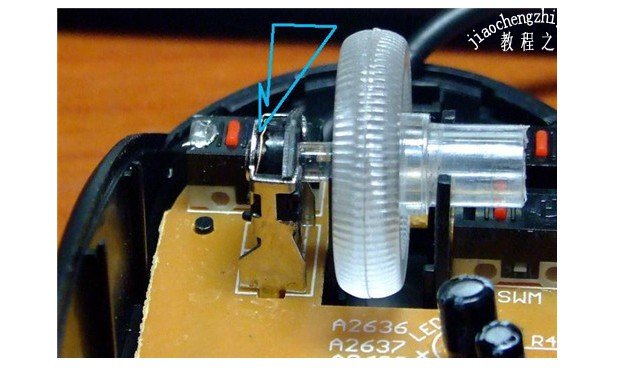
解决鼠标滚轮失灵不能用的故障
方法一:
1、 同时按住Win+R键,打开运行,输入regedit,回车进入注册表编辑器
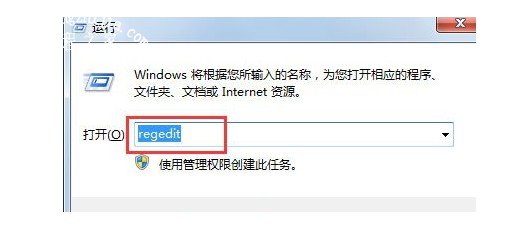
2、 展开至HKEY_CURRENT_USER\Control Panel\Dosktop,在右侧找到并双击打开“WheelScrollLines”
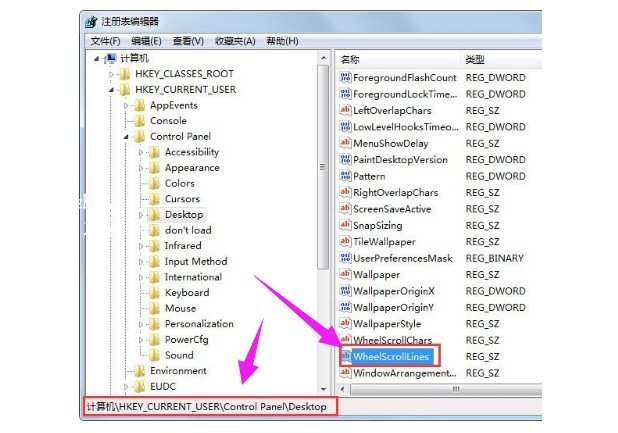
3、 将数据数值修改为“3”,点击确定保存
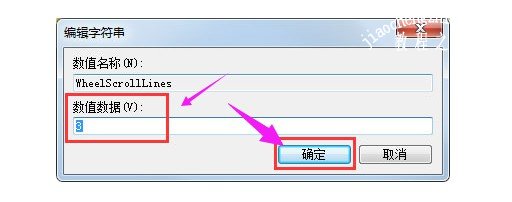
4、 右击“计算机”,找到管理并点击进入
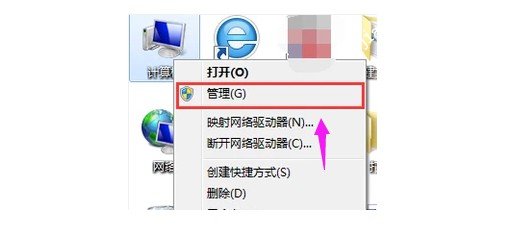
5、 在右边找到“性能——设备管理器”,在中间找到“鼠标和其他指针设备”
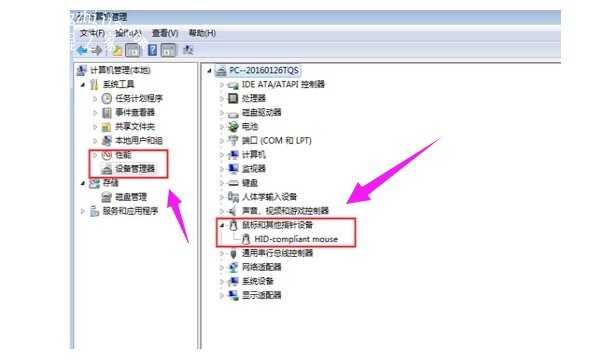
6、 右击选中自己的鼠标,点击“卸载”,之后重启电脑就可以了
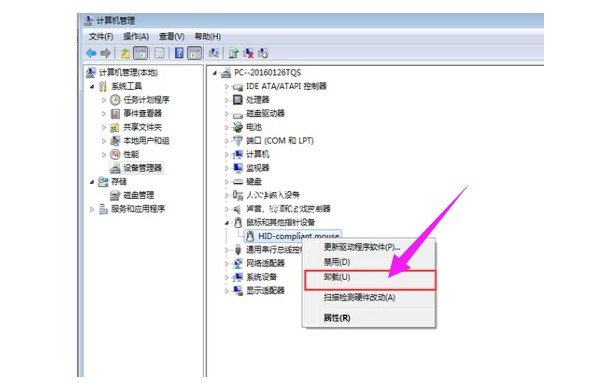
方法二:
1、 拆开鼠标

2、 取出鼠标滚轮
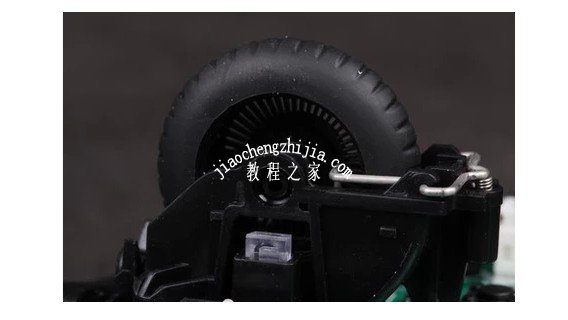
3、 更换滚轮两边的零件
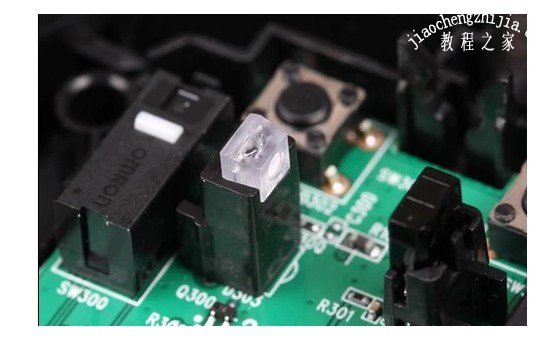
4、 更换完毕之后,滚轮和盖子安装好就可以了

方法三:
直接更换一下新鼠标,,,直接搞定鼠标滚轮失灵不能用
以上就是电脑鼠标滚轮不能用的解决方法,如果你的鼠标也出现了滑动失灵的情况,不妨尝试鼠标驱动重装。如果还是无法解决的话,那就尝试进行零件更换或者直接更换一个新的鼠标。















